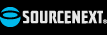Windows版の主な機能
独自機能|スペシャルメニュー|超字幕ライブラリー|映画を楽しむモード
英語学習に特化した独自機能
ボタンをクリックすると、説明ムービーを再生します
映画丸ごと1本収録
「超字幕」は映画が丸ごと1本収録されており、生きた表現、ナチュラル・スピードに触れながら、映画の多彩な人物設定で織りなされるストーリーで英語学習ができます。
充実の辞書機能
46万語が搭載されている辞書、研究社「リーダーズ英和辞典」「リーダーズ・プラス」も収録。
字幕の英単語にマウスオーバーするだけでポップアップ辞書が表示され、もっと詳しく意味を調べたい時は詳細辞書も簡単に表示できます。
日/英字幕が同時表示できる 字幕切り替え機能

英語のみ、日本語のみ、英語+日本語、字幕なしの4タイプに切り替え可能。
通常のDVDプレーヤーではできない「英語+日本語」の同時表示ができる ので、その場で対訳を確認できます。
学習しやすい画面表示で再生も自在
上下分割・左右分割の2画面に切り替え可能。左右分割で表示すれば、前後の字幕も同時に表示されるので、セリフの前後の字幕を確認できます。
また、左右分割時は、字幕をスクロールで表示可能。任意の字幕をダブルクリックするだけでそのシーンから映画を再生できます。
上下分割

左右分割

速度調整・リピート機能でリスニング強化
再生速度は、0.6~2.0倍まで調整可能。聞き取れないときはゆっくり再生、逆に速く再生してリスニング訓練をすることもできます。
また従来のビデオやDVDでは難しい、聴きたいセリフのリピート再生も簡単。何度でも繰り返し聴いて覚えたり、発音練習をしたりすることができます。
簡単文字サイズ調整
映画の再生中でも文字サイズの調整が可能。自分が見やすいサイズに調整して勉強できます。
お気に入り字幕
覚えたいセリフは☆印をクリックすると「お気に入り字幕」として登録できます。
お気に入り登録した字幕は「お気に入り字幕」画面でまとめて管理可能。
「仕事」「日常」など自由な分類でラベルを付けて管理できます。また、ここに登録したフレーズから映画を再生することも可能です。

オリジナル単語帳
英語字幕が表示されるシーン、また、詳細辞書画面から覚えたい単語の登録ができます。
単語登録時の登録内容は自由に編集可能。(デフォルトではポップアップ辞書の表示内容が登録候補として表示されます。)
登録した単語はラベルやソート、検索、単語の発音チェックもできるので、自分だけのオリジナル単語帳で自分にあった学習ができます。
iPhoneアプリ「超字幕 どこでも単語」でいつでもどこでも単語学習

作成した単語帳は、iPhoneアプリ「超字幕 どこでも単語」と連携可能。
単語帳画面から転送ボタンをクリックすると、iPhoneアプリ「超字幕どこでも単語」にデータが転送されます。
(英語25文字、日本語200文字まで登録、3,000単語まで)
iPhoneではじめる!らくらく英語学習法 今すぐ使える無料アプリ「超字幕 どこでも単語帳」 続きを読む
続きを読む
さらに学習を深めるスペシャルメニュー
※タイトルによって搭載しているメニューが異なります。
超連続リスニング
「超連続リスニング」とは、劇中のセリフやナレーションを聴き取って、穴埋め問題に次々とタイピングして答えていく学習機能です。
時間制限があり、ゲーム感覚で学習ができます。また、出題される穴埋め箇所も毎回変わるの で、飽きずに続けることができます。

TRY!リスニング
映画のシーンからリスニングクイズを30問設定しています。初級・中級・上級の問題に分けているので、レベルに合わせてチャレンジできます。
また、リスニ ングクイズは「穴埋めコース」、「自己採点コース」に分かれているので、お好みのコースでチャレンジすることができます。
コース選択画面
好きなコースを選びます。

レベル選択画面
初級・中級・上級から好きなレベルを選びます。

解答画面
聴き取った単語を入力すると判定が出ます。

結果画面
5問終了後に評価が表示されます。

厳選フレーズ30

(例)
【日常】
よくある事さ。
It happens.
【語彙・表現】
誰もが知っている名前
a household name
【日常】【ビジネス】
幸運を祈ってますよ!
I hope everything works out for you!
学習を積み重ねる楽しさを「超字幕ライブラリー」で
超字幕ライブラリー
お持ちの「超字幕」タイトルはスタート画面「超字幕ライブラリー」一覧表示できます。 学習メニューの進捗度(プレイ回数、プレイ時間、お気に入り字幕登録数、超連続リスニングなど)もその場で確認可能。 さまざまな映画を見て、学習を積み重ねていく楽しさを実感できます。

超字幕学習法 “金の王冠”目指して、学習メニューをこなしましょう。  続きを読む
続きを読む
映画を楽しむモードも搭載
フルスクリーン表示
タスクバーやコントロールバーが表示されない「フルスクリーン表示」画面を搭載。
マウスを動かすだけで簡易コントローラを表示できます。
「フルスクリーン表示」画面では、簡易コントローラや右クリックメニューで、超字幕の全機能が使えます。
簡易コントローラ

「超字幕/ユー・ガット・メール」(C) 1998 Warner Bros. Entertainment Inc. All rights reserved.